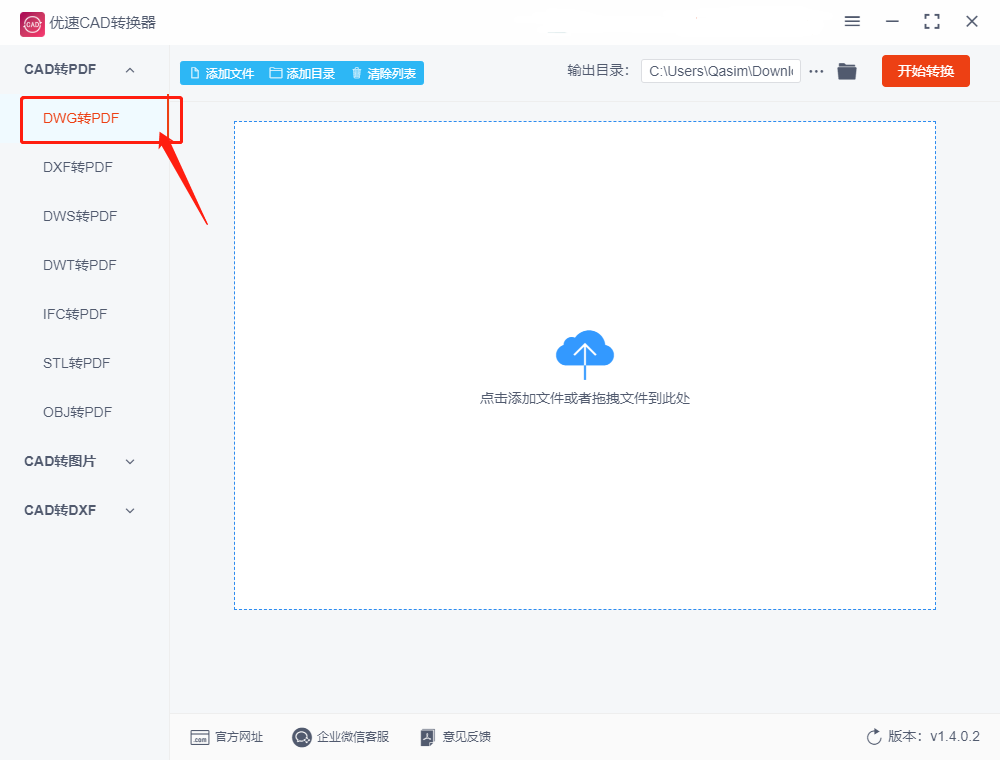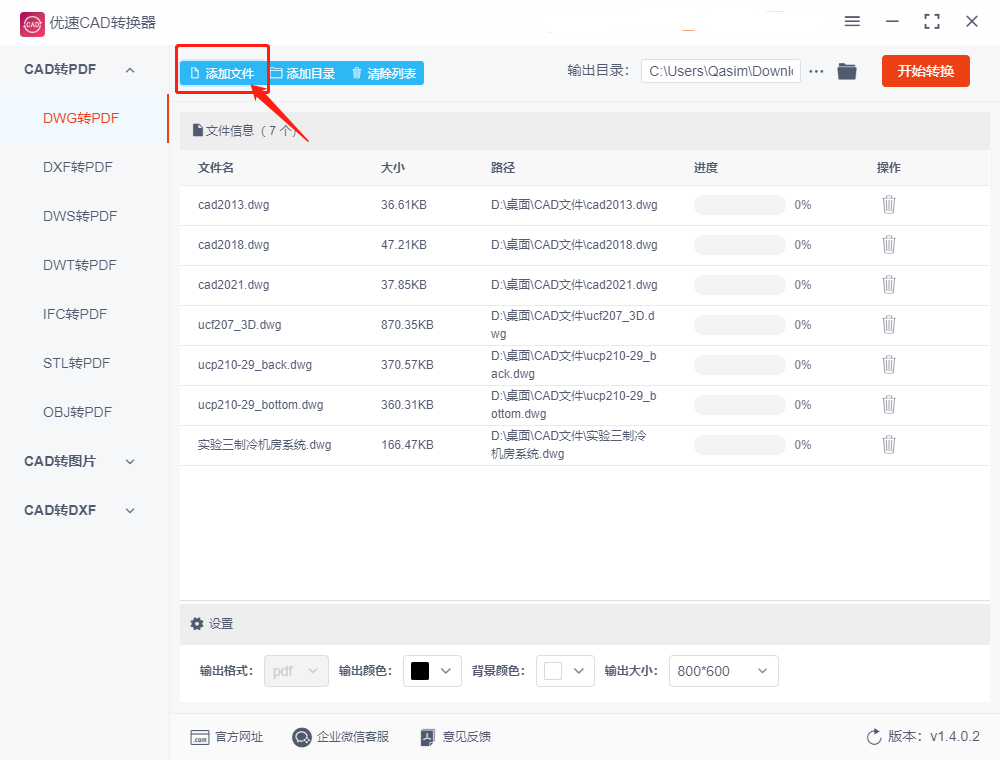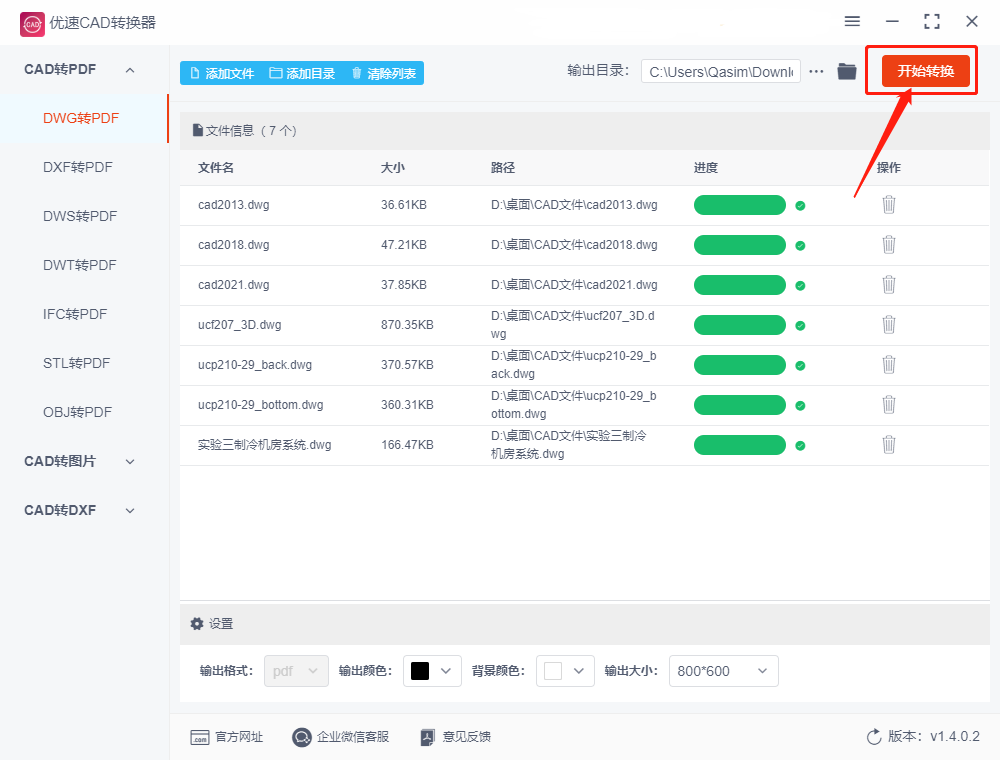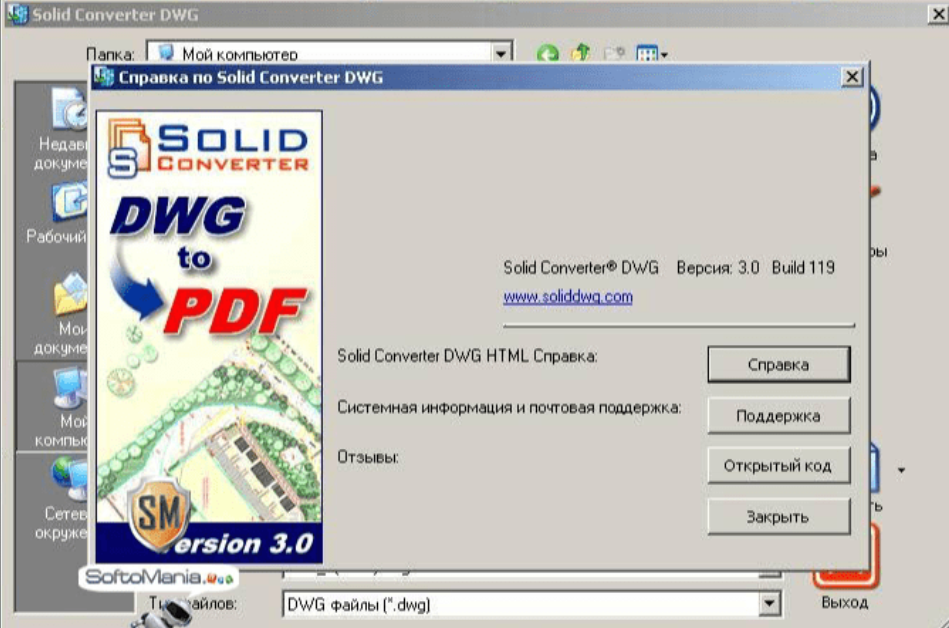如何把cad转成pdf格式?干货分享 |
您所在的位置:网站首页 › pdf怎么放到cad里面 › 如何把cad转成pdf格式?干货分享 |
如何把cad转成pdf格式?干货分享
|
如何把cad转成pdf格式?CAD文件通常与特定的CAD软件版本和平台相关联,导致在不同环境中的兼容性问题。而PDF格式作为一种跨平台和设备的标准格式,具有广泛的兼容性,可以在不同操作系统和设备上无缝打开和显示。转换为PDF格式可以消除平台差异,方便用户在不同环境中访问、分享和存档CAD文件,提高工作效率和便捷性。CAD文件通常包含涉及商业机密和知识产权的敏感信息。通过将CAD文件转换为PDF格式,可以应用安全设置,例如密码保护和权限限制,以确保只有授权人员才能访问和编辑文件。此外,PDF格式还提供数字签名机制,可以验证文档的完整性和真实性,增加文件的安全性和可信度。在转换为PDF后,CAD文件的体积可以大幅降低,方便存储、备份和传输,尤其适用于远程协作和云存储环境。 综上所述,将CAD文件转换为PDF格式可以方便广泛的用户访问和共享CAD设计,提高工作效率,增强文档安全性,并满足不同平台和设备的需求。很多第一次接触cad文件的小伙伴还不知道怎么将cad转为pdf,下面就让我来教一教大家。 方法一,使用“优速CAD转换器”进行转换
步骤1,电脑上将“优速CAD转换器”下载下来之后进行安装,打开软件后可以看到软件支持多种cad文件格式转为pdf,我们选择【DWG转pdf】为大家做演示,dwg是最常见的cad文件格式.
步骤2,将需要处理的CAD文件整理好,并通过点击【添加文件】按钮的方式,将dwg格式的cad文件添加到软件中,这次我们添加三个文件一起转换。
步骤3,按照实际情况,将软件右侧设置栏中的一些参数进行更改,比如背景颜色、输出颜色和输出尺寸等。
步骤,4,以上设置完成后,点击软件右上角的【开始转换】红色按钮启动软件,大家耐心等待一会,不需要多久软件便会转换完成,转换结束后软件会自动弹出输出文件夹,方便查看转成的pdf文件。
步骤5,完成转换后,如图所示,我们可以看到添加到软件里的几个dwg格式的cad文件已经全部转换成了PDF。
方法二:使用Solid Converter DWG进行转换 步骤1、众所周知,Solid Converter DWG是一款专业的CAD转PDF软件,我们也可以借助软件本身的一些功能,将文件格式转换为PDF。如果我们的电脑上安装了Solid Converter DWG的话,直接运行软件,并找到“输出为”; 步骤2、在当前页面中,直接将CAD文件最后的保存格式更改为“PDF”就可以了。 方法三:使用Adobe Acrobat Pro 步骤1、打开Adobe Acrobat Pro软件,找到“文件”并点击进去,然后点击“创建”;
步骤2、找到并选择“PDF from File”,在对应的“打开”功能框中,将CAD文件上传到软件中;在文件上传完成后,点击“打开”;
步骤3、在弹出的“PDF创建设置”对话框中,选择“高质量打印”选项,点击“创建”按钮。 步骤4、在弹出的“另存为”对话框中,选择保存路径和文件名,点击“保存”按钮即可。 如何把cad转成pdf格式?CAD文件转换为PDF格式可以实现可视化和共享。CAD文件通常包含复杂的技术图纸和设计图,使用CAD软件打开并不方便。而将CAD文件转换为PDF格式后,任何人都能够轻松打开、查看和理解,而无需专门的CAD工具,方便文件的共享和传播。转换为PDF格式具备兼容性和便捷性。CAD文件往往与特定的CAD软件版本相关联,导致在不同环境中的兼容性问题。而PDF格式是跨平台和设备的标准格式,具有广泛的兼容性,能够在各种设备和操作系统上无缝打开和显示,方便用户在不同环境下访问、分享和存档CAD文件。转换为PDF格式可以提供文件保护和安全性。CAD文件可能包含商业机密和知识产权信息,通过将其转换为PDF格式,并应用安全设置如密码保护和权限限制,可以确保只有授权人员才能访问和编辑文件,并提供数字签名等机制增加文件的安全性和可信度。 |
【本文地址】
今日新闻 |
推荐新闻 |